Особые рекомендации для порта 135
При использовании RPC с транспортным протоколом TCP/IP или UDP/IP входящие порты динамически назначаются системным службам по мере надобности. Используются порты TCP/IP и UDP/IP с номерами выше 1024. Эти порты называются «случайными RPC-портами». В этом случае RPC-клиент определяет порт, назначенный серверу, через сопоставитель конечных точек RPC. Для некоторых служб, работающих через протокол RPC, можно настроить использование определенного фиксированного порта. Можно также ограничить диапазон портов, динамически назначаемых RPC и не зависящих от службы. Поскольку порт 135 используется для многих служб, он часто подвергается атакам злоумышленников. В случае открытия порта 135 рекомендуется ограничить область действия правила брандмауэра.
Дополнительные сведения о порте 135 см. в следующих ресурсах.
- Общие сведения о службе и требования к сетевым портам в системе Windows Server
- Удаленный вызов процедур (RPC)
- Настройка динамического выделения портов RPC для работы с брандмауэром
Доступ к журналу ошибок SQL Server
Журнал ошибок — это файл, который содержит подробные сведения о том, что происходит на вашем экземпляре SQL Server. В среде SSMS можно просмотреть журнал ошибок и выполнить запросы к нему. Журнал ошибок представляет собой LOG-файл, расположенный на вашем диске.
Открытие журнала ошибок в SSMS
-
Подключитесь к SQL Server.
-
Разверните узел Управление>Журналы SQL Server.
-
Щелкните правой кнопкой мыши Текущий журнал ошибок и выберите пункт Просмотр журнала SQL Server:
Выполнение запросов к журналу ошибок в SSMS
-
Подключитесь к серверу SQL Server.
-
Откройте окно «Новый запрос».
-
Вставьте следующий код Transact-SQL в окно запроса.
-
Измените текст в одинарных кавычках на нужный.
-
Выполните запрос и просмотрите результаты:
Определение расположения журнала ошибок при наличии подключения к SQL Server
-
Подключитесь к SQL Server.
-
Откройте окно «Новый запрос».
-
Вставьте следующий фрагмент кода Transact-SQL в окно запроса и щелкните Выполнить:
-
В результатах показано расположение журнала ошибок в файловой системе:
Определение расположения журнала ошибок при отсутствии подключения к SQL Server
Путь к журналу ошибок SQL Server зависит от параметров конфигурации. Путь к расположению журнала ошибок можно найти в параметрах запуска в диспетчере конфигурации SQL Server. Найдите параметр запуска, указывающий расположение журнала ошибок SQL Server, выполнив следующие действия. Ваш путь может отличаться от указанного ниже.
-
Откройте диспетчер конфигурации SQL Server.
-
Разверните узел Службы.
-
Щелкните правой кнопкой мыши свой экземпляр SQL Server и выберите Свойства:
-
Выберите вкладку Параметры запуска.
-
Путь, указанный параметра после «-e» в разделе Существующие параметры, представляет собой расположение журнала ошибок:
В этом расположении есть несколько файлов журнала ошибок. Файл, имя которого заканчивается на *.log, представляет собой текущий файл журнала ошибок. Файлы, имена которых заканчиваются цифрами, — предыдущие файлы журнала. Каждый раз при перезагрузке сервера SQL Server создается новый файл журнала.
-
Откройте файл errorlog.log в Блокноте.
Программы командной строки
Можно использовать следующие средства командной строки, которые позволяют объединить в скрипт операции SQL Server на компьютере Server Core. В следующей таблице содержится список программ командной строки, поставляемых вместе с SQL Server для Server Core.
| Служебная программа | Описание | Установлена в |
|---|---|---|
| Программа bcp | Используется для копирования данных между экземпляром Microsoft SQL Server и файлом данных в указанном пользователем формате. | <диск>:\Program Files\Microsoft SQL Server\nnn\Tools\Binn |
| Программа dtexec | Используется для настройки и выполнения пакета служб Службы Integration Services . | <диск>:\Program Files\Microsoft SQL Server\nnn\DTS\Binn |
| Программа dtutil | Используется для управления пакетами служб SSIS. | <диск>:\Program Files\Microsoft SQL Server\nnn\DTS\Binn |
| Программа osql | Позволяет использовать в командной строке инструкции Transact-SQL, системные процедуры и файлы скриптов. | <диск>:\Program Files\Microsoft SQL Server\nnn\Tools\Binn |
| Приложение sqlagent90 | Используется для запуска агента SQL Server из командной строки. | <диск>:\Program Files\Microsoft SQL Server\<имя_экземпляра>\MSSQL\Binn |
| Программа sqlcmd | Позволяет использовать в командной строке инструкции Transact-SQL, системные процедуры и файлы скриптов. | <диск>:\Program Files\Microsoft SQL Server\nnn\Tools\Binn |
| Программа SQLdiag | Используется для сбора диагностических сведений для службы поддержки пользователей Microsoft . | <диск>:\Program Files\Microsoft SQL Server\nnn\Tools\Binn |
| Программа sqlmaint | Служит для выполнения планов обслуживания баз данных, созданных в предыдущих версиях SQL Server. | <drive>:\Program Files\Microsoft SQL Server\MSSQL14.MSSQLSERVER\MSSQL\Binn |
| Программа sqlps | Используется для выполнения команд и скриптов PowerShell. Загружает и регистрирует командлеты и поставщика PowerShell SQL Server . | <диск>:\Program Files\Microsoft SQL Server\nnn\Tools\Binn |
| Приложение sqlservr | Служит для запуска и остановки экземпляра компонента Компонент Database Engine из командной строки при устранении неполадок. | <drive>:\Program Files\Microsoft SQL Server\MSSQL14.MSSQLSERVER\MSSQL\Binn |
Расширенная проверка Transact-SQL
Важно!
Функция расширенной проверки Transact-SQL будет удалена из следующей версии SQL Server Data Tools и следующей основной версии Visual Studio.
Расширенная проверка Transact-SQL — это средство системы проекта базы данных, которое позволяет разработчикам передавать свои проекты базы данных в службу Transact-SQL Compiler Service во время сборки для проверки их кода с помощью синтаксического анализатора и интерпретатора ядра SQL Server.
Служба Transact-SQL Compiler Service
Служба Transact-SQL — это компонент, основанный на ядре СУБД Microsoft SQL Server 2012. Эта служба позволяет проверять синтаксис и семантику инструкций DDL с той же достоверностью, что и ядро СУБД Microsoft SQL Server 2012. Это автоматически означает, что служба компилятора не поддерживает синтаксические конструкции или функции, которые стали устаревшими в Microsoft SQL Server 2012. Дополнительные сведения об устаревших функциях см. в разделе Неподдерживаемые функциональные возможности ядра СУБД в SQL Server 2012.
В целях проверки проекта базы данных служба Compiler Service создает частично автономную базу данных и имитирует выполнение инструкций DDL применительно к этой базе данных. Дополнительные сведения см. в разделе Частично автономные базы данных.
На службу Compiler Service распространяются ограничения двух категорий.
Средства, которые зависят от конфигурации базы данных или экземпляра, включая следующие:
-
ссылки на трех- или четырехкомпонентные объекты
-
Таблицы FileTable
-
Отслеживание изменений
-
Функции набора строк — OPENROWSET, OPENQUERY, OPENDATASOURCE
-
Полнотекстовый семантический поиск
Средства, которые в настоящее время не поддерживаются для проверки, включая следующие:
-
Компонент Service Broker
-
Секционированные схемы с определяемыми пользователем группами FileGroups
-
Параметры сортировки метаданных SQL Azure (в службах Compiler Service используются параметры сортировки метаданных частично автономных баз данных SQL Server 2012 — Latin1_General_100_CI_AS_KS_WS_SC)
Включение и отключение расширенной проверки
Расширенная проверка Transact-SQL включена по умолчанию в проекте базы данных, который создан непосредственно из Базы данных SQL Azure, или в проекте, для которого в качестве целевой платформы задана SQL Azure. Рекомендуется использовать расширенную проверку при разработке для SQL Azure или при создании базы данных уровня приложения, предназначенной для SQL Server 2012. Дополнительные сведения о базах данных уровня приложения см. в разделе Частично автономные базы данных.
Функцию расширенной проверки можно также использовать при разработке базы данных уровня приложения для SQL Server 2008/R2 в целях достижения совместимости с Microsoft SQL Server 2012 и SQL Azure.
Включение или отключение расширенной проверки на уровне проекта
-
В обозревателе решений щелкните правой кнопкой мыши файл проекта и выберите Свойства.
-
В окне Параметры проекта, в разделе Целевая платформа установите или снимите флажок Включить расширенную проверку Transact-SQL для общих объектов.
Включение расширенной проверки на уровне файлов
-
Дважды щелкните правой кнопкой мыши SQL-файл в обозревателе решений.
Примечание
Чтобы отключить средства расширенной проверки Transact-SQL на уровне файлов, задайте для свойства Действие сборки значение Сборка.
-
В окне Свойства измените значение свойства Расширенная проверка T-SQL на False.
Дополнительные сведения о параметрах сортировки в частично автономных базах данных см. в разделе Параметры сортировки в автономной базе данных.
Установка Microsoft SQL Server 2012 Express Service Pack 3 на Windows 7
Итак, Вы загрузили дистрибутив, проверили, отвечает ли компьютер системным требованиям для установки SQL Server 2012 Express, и теперь можете переходить к самой установке.
Шаг 1
Запускаем дистрибутив SQLEXPRWT_x86_RUS.exe и попадаем в «Центр установки SQL Server» где мы должны выбрать «Новая установка изолированного экземпляра SQL Server или добавление к существующей установке»
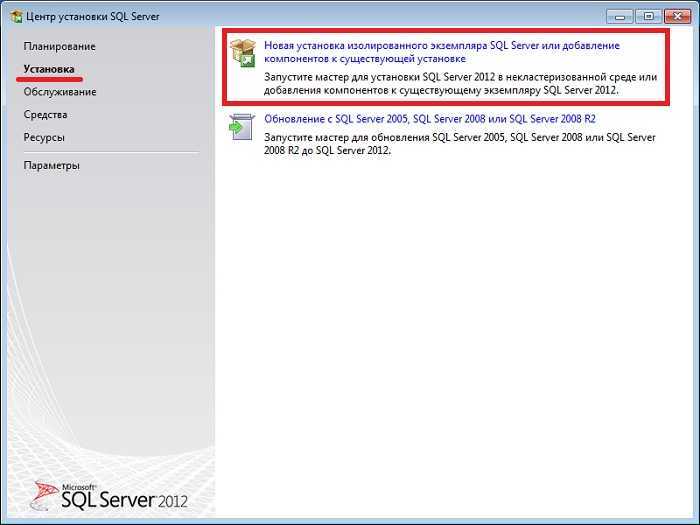
Затем программа установки проверит «Правила поддержки установки»
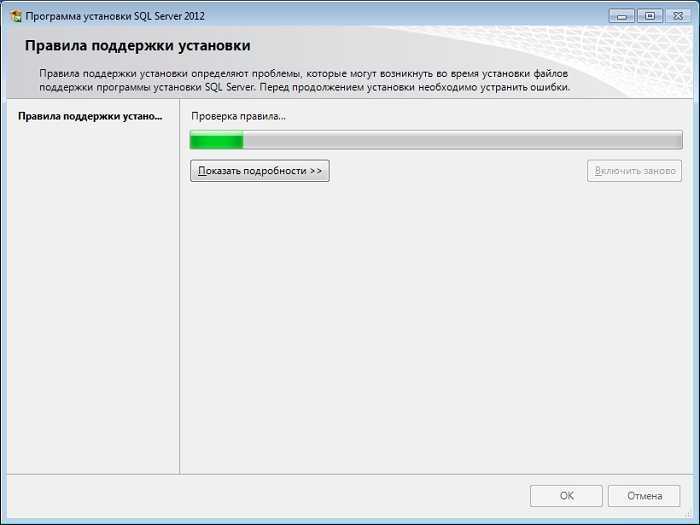
Если все хорошо, то автоматически запустится следующее окно, но если программа обнаружит какие-либо проблемы, то их необходимо устранить.
Шаг 2
Далее нам необходимо прочитать и принять условия лицензионного соглашения, жмем «Далее»

После чего начнется установка «Файлов установки»
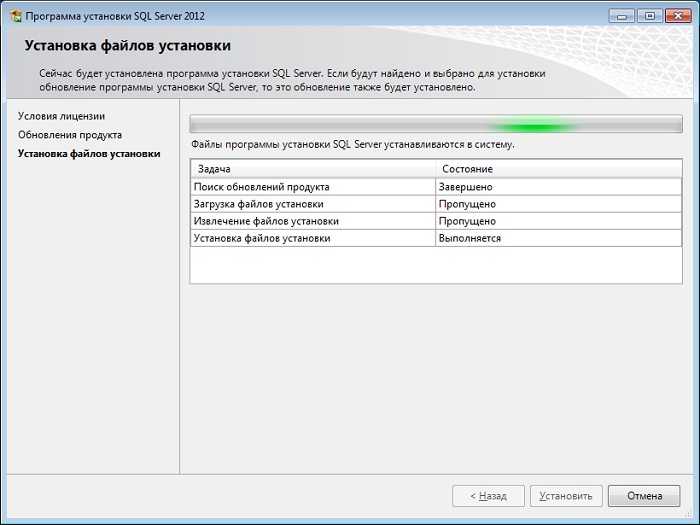
Затем будет еще одна проверка правил поддержки установки и если все хорошо, то автоматически откроется окно выбора компонентов.
Шаг 3
На этом шаге мы должны выбрать компоненты, которые хотим установить, предлагаю оставить все по умолчанию, т.е. давайте установим практически все, что есть в данном дистрибутиве. Жмем «Далее»
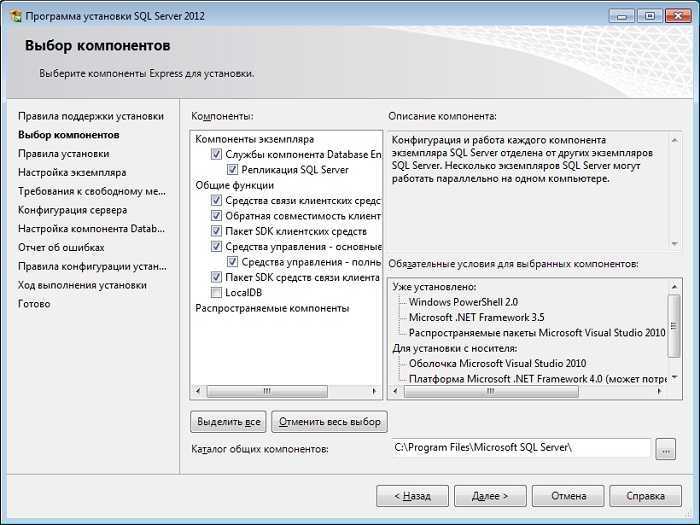
Далее программа установки проверит «Правила установки», для того чтобы определить будет ли заблокирован процесс установки и если все хорошо, то программа автоматически перейдет на следующий шаг.
Шаг 4
Здесь мы можем указать имя экземпляра SQL сервера, я оставлю как есть, т.е. «SQLEXPRESS», жмем «Далее»
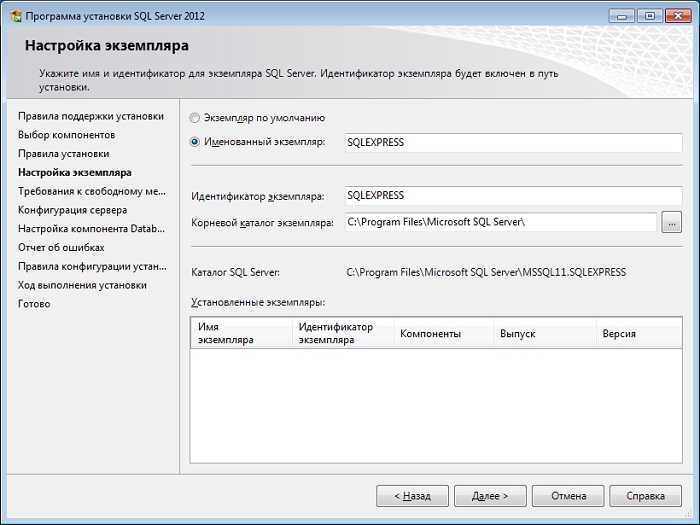
Программа установки проверит, хватит ли у Вас свободного места на диске, для того чтобы установить SQL Server 2012 Express и если места достаточно, то автоматически перейдет к следующему шагу
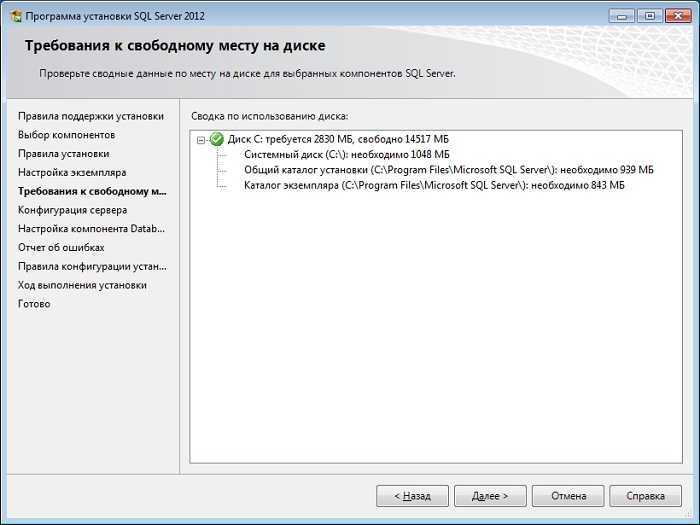
Шаг 5
Затем необходимо указать от имени какой учетной записи будет запускаться SQL Server 2012 Express, а также здесь можно изменить «Параметры сортировки», жмем «Далее»

Шаг 6
На этом шаге мы можем задать режим проверки подлинности, назначить администраторов SQL сервера, а также изменить каталоги данных по умолчанию. Например, если Вы хотите чтобы файлы базы данных и журналов транзакций располагались на отдельном диске, то на вкладке «Каталоги данных» можно указать пути к нужным каталогам. Жмем «Далее»
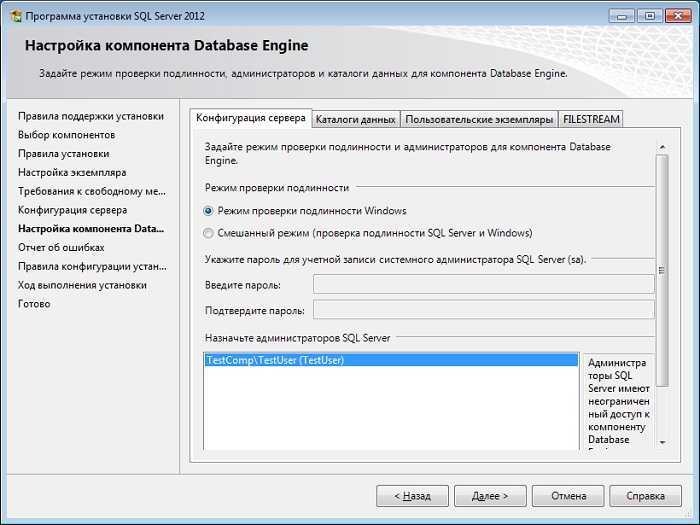
Шаг 7
Потом мы можем поставить галочку, чтобы отправлять отчеты об ошибках SQL сервера в компанию Microsoft, но это не обязательно, жмем «Далее»
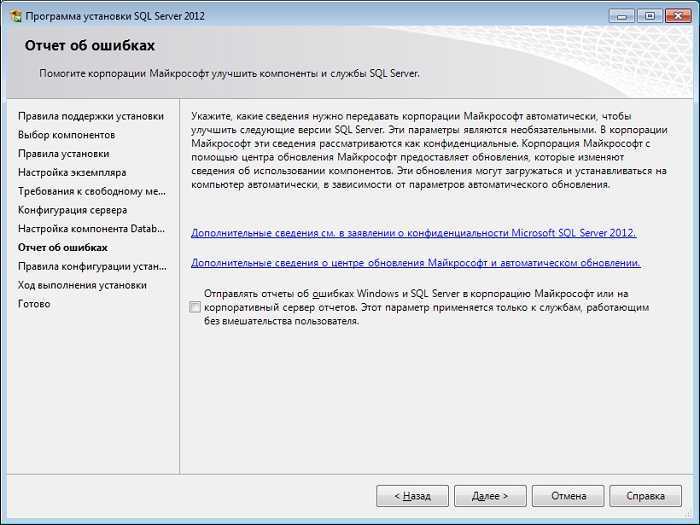
Если все хорошо, то автоматически начнется установка SQL Server 2012 Express.
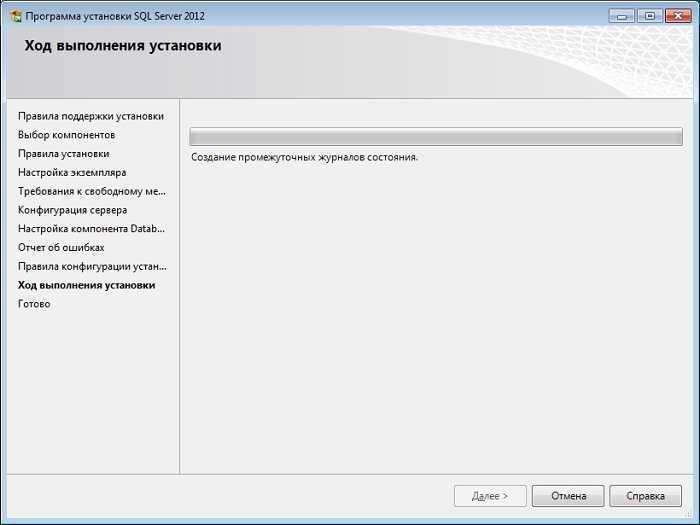
Взаимодействие с другими правилами брандмауэра
Настройка брандмауэра Windows производится на основе правил и групп правил. Каждое правило или группа правил связывается с определенной программой или службой, которая может изменять или удалять это правило без вашего ведома. Например, группы правил Службы Интернета (HTTP) и Защищенные службы Интернета (HTTPS) связаны со службами IIS. При включении этих правил будут открыты порты 80 и 443 и разрешены функции SQL Server , зависящие от этих портов. Однако администратор в процессе настройки служб IIS может изменить или отключить эти правила. Если вы используете для SQL Server порт 80 или 443, создайте собственное правило или группу правил для поддержки необходимой конфигурации портов независимо от других правил IIS.
разрешает любой трафик, соответствующий любому применимому правилу разрешения. Таким образом, если существуют два правила для порта 80 (с разными параметрами), то будет пропускаться трафик, соответствующий любому из них. Например, если одно правило разрешает трафик по порту 80 из локальной подсети, а другое разрешает трафик с любого адреса, то в итоге на порту 80 будет разрешен любой трафик независимо от источника. Чтобы обеспечить эффективное управление доступом к SQL Server, администратор должен периодически проверять все правила брандмауэра, разрешенные на сервере.
Настройка брандмауэра Windows в режиме повышенной безопасности
После того как стали известны IP-адреса, которые использует компьютер, и применяемые SQL Server порты, можно создать правила брандмауэра, а затем настроить их для конкретных IP-адресов.
Создание правила брандмауэра
-
На компьютере, на котором установлен SQL Server, войдите в систему в качестве администратора.
-
Нажмите кнопку Пуск, выберите команду Выполнить, введите wf.mscи нажмите кнопку ОК.
-
В диалоговом окне Контроль учетных записей пользователей нажмите кнопку Продолжить , чтобы с помощью учетных данных администратора открыть оснастку брандмауэра Windows в режиме повышенной безопасности.
-
На странице Обзор подтвердите, что брандмауэр Windows включен.
-
В левой панели щелкните Правила для входящих подключений.
-
Щелкните правой кнопкой мыши Правила для входящих подключенийи выберите команду Создать правило , чтобы открыть мастер создания правила для входящего подключения.
-
Можно создать правило для программы SQL Server. Так как в этом примере используется фиксированный порт, выберите Порти нажмите кнопку Далее.
-
На странице Протоколы и порты выберите TCP.
-
Выберите Указанные локальные порты. Введите номера портов через запятую и нажмите кнопку Далее. В этом примере настраивается порт по умолчанию, поэтому введите 1433.
-
На странице Действия просмотрите параметры. В этом примере брандмауэр не используется для принудительного включения безопасных соединений. Поэтому выберите Разрешить подключениеи нажмите кнопку Далее.
Примечание
Однако среда может потребовать безопасные соединения. Если выбрать один из параметров безопасных соединений, можно настроить сертификат, а затем — параметр Принудительное шифрование . Дополнительные сведения о безопасных соединениях см. в разделах Включение шифрования соединений в ядре СУБД (диспетчер конфигурации SQL Server) и Включение шифрования соединений в ядре СУБД (диспетчер конфигурации SQL Server).
-
На странице Профиль выберите один или несколько профилей для этого правила. Чтобы получить дополнительные сведения о профилях брандмауэра, щелкните ссылку Подробнее о профилях в программе брандмауэра.
-
Если компьютер является сервером и доступен только при соединении с доменом, выберите Домени нажмите кнопку Далее.
-
Если компьютер является мобильным (например, переносным компьютером), он, скорее всего, будет использовать несколько профилей при соединении с разными сетями. В этом случае можно настроить разные возможности доступа для разных профилей. Например, можно разрешить доступ, если компьютер использует профиль домена, и не разрешить — при использовании открытого профиля.
-
-
На странице Имя введите имя и описание правила и нажмите кнопку Готово.
-
Повторите эту процедуру для создания другого правила для каждого IP-адреса, используемого SQL Server.
После создания одного или нескольких правил выполните следующие шаги, чтобы настроить каждый IP-адрес компьютера для использования правил.
Настройка правила брандмауэра для конкретных IP-адресов
-
На странице Правила для входящих подключений окна Брандмауэр Windows в режиме повышенной безопасностищелкните правой кнопкой мыши только что созданное правило и выберите пункт Свойства.
-
В диалоговом окне Свойства правила перейдите на вкладку Область .
-
В области Локальный IP-адрес выберите Указанные IP-адресаи нажмите кнопку Добавить.
-
В диалоговом окне IP-адрес выберите IP-адрес или подсетьи введите один из IP-адресов, которые нужно настроить.
-
Щелкните ОК.
-
В области Удаленный IP-адрес выберите Указанные IP-адресаи нажмите кнопку Добавить.
-
В диалоговом окне IP-адрес настройте обмен данными для выбранного IP-адреса компьютера. Можно включать соединения через указанные IP-адреса, диапазоны IP-адресов, целые подсети или определенные компьютеры. Чтобы правильно настроить этот параметр, необходимо хорошо понимать работу сети. Сведения о сети можно узнать у администратора сети.
-
Нажмите кнопку ОК , чтобы закрыть диалоговое окно IP-адрес, затем нажмите кнопку ОК , чтобы закрыть диалоговое окно Свойства правила .
-
Чтобы настроить другие IP-адреса на многосетевом компьютере, повторите эту процедуру для каждого IP-адреса, используя другое правило.
Перед началом
Разрешения
В базе данных msdb доступ к серверам централизованного управления предоставляют две роли базы данных. Сервером централизованного управления могут управлять только члены роли ServerGroupAdministratorRole. Для подключения к серверу централизованного управления требуется членство в роли ServerGroupReaderRole.
Поскольку соединения, поддерживаемые сервером централизованного управления, выполняются в контексте пользователя с применением проверки подлинности Windows, действующие разрешения на зарегистрированные серверы могут быть различными. Например, пользователь может входить в предопределенную роль сервера sysadmin на экземпляре SQL Server А, но иметь ограниченные разрешения на экземпляре SQL Server Б.
Диспетчер конфигурации SQL Server
Некоторые свойства сервера можно просматривать и изменять с помощью диспетчера конфигурации SQL Server. Например, можно просмотреть версию и выпуск экземпляра SQL Server или изменить расположение файлов журнала ошибок. Эти свойства также можно просмотреть, запросив динамические административные представления и функции динамического управления, относящиеся к серверу.
Просмотр или изменение свойств сервера
-
В меню Пуск укажите Все программы, Microsoft SQL Server, Средства настройкии выберите пункт Диспетчер конфигурации SQL Server.
-
В диспетчере конфигурации SQL Server выберите Службы SQL Server.
-
В области сведений щелкните SQL Server (<имя_экземпляра>) правой кнопкой мыши и выберите пункт Свойства.
-
В диалоговом окне Свойства SQL Server (<имя_экземпляра>) измените свойства сервера на вкладке Служба или Дополнительно и щелкните ОК.
Важные замечания
-
Если к вам применяются все условия в таблице 1:
- Руководство по SQL Server 2014: примените накопительное обновление 1 для SQL Server 2014 для RTM и добавьте «-T8048 -T9024 -T1236 -T1117 -T1118» SQL Server запуска списка параметров.
- Руководство по SQL Server 2012: применение пакета обновления 2 (SP2) и добавление «-T8048 -T9024 -T1236 -T1117 -T1118» SQL Server список параметров запуска.
-
Общие сведения об использовании флагов трассировки см. в разделе DBCC TRACEON — Флаги трассировки (Transact-SQL) в SQL Server Books Online.
-
Дополнительные сведения о количестве процессоров, конфигурации NUMA и т. д. см. в разделе «Просмотр журнала ошибок SQL Server в SQL Server Management Studio (SSMS)».
-
Чтобы найти версию SQL Server, проверьте следующее:
Комментирование и раскомментирование кода T-SQL
Части текста можно закомментировать и раскомментировать с помощью кнопки Закомментировать на панели инструментов. Закомментированный текст не выполняется.
-
Откройте среду SQL Server Management Studio.
-
Подключитесь к серверу SQL Server.
-
Откройте окно «Новый запрос».
-
Вставьте следующий код Transact-SQL в текстовое окно.
-
Выделите часть текста с инструкцией Alter Database и нажмите кнопку Закомментировать на панели инструментов:
-
Нажмите кнопку Выполнить, чтобы выполнить раскомментированную часть текста.
-
Выделите все, за исключением инструкции Alter Database, а затем нажмите кнопку Закомментировать:
Примечание
Текст можно комментировать с помощью сочетания клавиш CTRL+K, CTRL+C.
-
Выделите часть текста с инструкцией Alter Database и нажмите кнопку Раскомментировать на панели инструментов:
Примечание
Чтобы раскомментировать текст, используйте сочетания клавиш CTRL+K, CTRL+U.
-
Нажмите кнопку Выполнить, чтобы выполнить раскомментированную часть текста.
Обновление или смена выпуска SQL Server
Чтобы обновить пакет до последнего выпуска, используйте одну из следующих команд в зависимости от используемой платформы:
| Платформа | Команды для обновления пакета |
|---|---|
| RHEL | |
| SLES | |
| Ubuntu |
Эти команды скачивают новейшие пакеты и заменяют двоичные файлы, расположенные в папке . Эта операция не влияет на созданные пользователем базы данных и системные базы данных.
Чтобы обновить SQL Server, сначала измените настроенный репозиторий на нужную версию SQL Server. Затем используйте ту же команду, чтобы обновить версию SQL Server. Это возможно только в том случае, если два репозитория поддерживают этот вариант обновления.
Поддерживаемые платформы
SQL Server поддерживается на платформах Red Hat Enterprise Linux (RHEL), SUSE Linux Enterprise Server (SLES) и Ubuntu. Он также поддерживается в виде образа контейнера, который может выполняться в Kubernetes, OpenShift и Подсистеме Docker в Linux.
| Платформа | Файловая система | Руководство по установке |
|---|---|---|
| Red Hat Enterprise Linux 7.7 – 7.9 или 8.0 – 8.6 Server | XFS или EXT4 | Руководство по установке |
| SUSE Enterprise Linux Server версии 12 с пакетом обновления 3–5 (SP3–SP5) | XFS или EXT4 | Руководство по установке |
| Ubuntu 16.04 LTS 1, 18.04 LTS | XFS или EXT4 | Руководство по установке |
| Движок Docker 1.8+ на Linux | Недоступно | Руководство по установке |
1 Поддержка SQL Server в Ubuntu 16.04 ограничена. В конце апреля 2021 г. ОС Ubuntu 16.04 была переведена со стандартного пятилетнего периода обслуживания для выпусков с долгосрочной поддержкой (LTS) на поддержку Extended Security Maintenance (ESM). Дополнительные сведения см. в статье о переходе Ubuntu 16.04 LTS на поддержку Extended Security Maintenance (ESM) | Ubuntu.
Совет
Дополнительные сведения см. в для SQL Server на базе Linux. Актуальную политику поддержки для SQL Server см. в статье Политика технической поддержки для Microsoft SQL Server.
| Платформа | Файловая система | Руководство по установке | Получить |
|---|---|---|---|
| Red Hat Enterprise Linux 7.7 – 7.9 или 8.0 – 8.6 Server | XFS или EXT4 | Руководство по установке | Получить RHEL 8.0 |
| SUSE Enterprise Linux Server версии 12 (SP3 — SP5) или 15 (SP1 — SP3) | XFS или EXT4 | Руководство по установке | Получить SLES версии 15 |
| Ubuntu 16.04 LTS 1, 18.04 LTS, 20.04 LTS | XFS или EXT4 | Руководство по установке | Получить Ubuntu 20.04 |
| Подсистема Docker Engine 1.8+ на базе Windows, Mac или Linux | Недоступно | Руководство по установке | Получить Docker |
1 Поддержка SQL Server в Ubuntu 16.04 ограничена. В конце апреля 2021 г. ОС Ubuntu 16.04 была переведена со стандартного пятилетнего периода обслуживания для выпусков с долгосрочной поддержкой (LTS) на поддержку Extended Security Maintenance (ESM). Дополнительные сведения см. в статье о переходе Ubuntu 16.04 LTS на поддержку Extended Security Maintenance (ESM) | Ubuntu.
Совет
Дополнительные сведения см. в для SQL Server на базе Linux. Актуальную политику поддержки для SQL Server см. в статье Политика технической поддержки для Microsoft SQL Server.
| Платформа | Файловая система | Руководство по установке | Получить |
|---|---|---|---|
| Red Hat Enterprise Linux 8.0 — 8.6 Server | XFS или EXT4 | Руководство по установке | Получить RHEL 8.0 |
| SUSE Enterprise Linux Server версии 15 (SP1 — SP3) | XFS или EXT4 | Руководство по установке | Получить SLES версии 15 |
| Ubuntu 20.04 LTS | XFS или EXT4 | Руководство по установке | Получить Ubuntu 20.04 |
| Движок Docker 1.8+ на Linux | Недоступно | Руководство по установке | Получить Docker |
Совет
Дополнительные сведения см. в для SQL Server на базе Linux. Актуальную политику поддержки для SQL Server см. в статье Политика технической поддержки для Microsoft SQL Server.
Корпорация Майкрософт также поддерживает развертывание контейнеров SQL Server и управление ими с помощью OpenShift и Kubernetes.
Примечание
SQL Server протестирован и поддерживается в Linux для перечисленных дистрибутивов. Чтобы установить SQL Server в неподдерживаемой операционной системе, ознакомьтесь с разделом Политика поддержки в статье о технической поддержке Microsoft SQL Server.
Требования к системе
Ниже перечислены требования к системе для установки SQL Server на Linux:
| Требование | |
|---|---|
| Память | 2 ГБ |
| Файловая система | XFS или EXT4 (другие файловые системы, такие как BTRFS, не поддерживаются) |
| Место на диске | 6 ГБ |
| Частота процессора | 2 ГГц |
| Ядра процессора | 2 ядра |
| Тип процессора | только совместимый с x64 |
При использовании удаленных общих папок NFS в рабочей среде необходимо обратить внимание на следующие требования к поддержке
- Версия NFS должна быть 4.2 или более поздняя. Более старые версии NFS не поддерживают необходимые возможности, такие как использование команды и создание разреженных файлов, общие для современных файловых систем.
- При подключении NFS следует указать только каталоги . Другие файлы, например системные двоичные файлы SQL Server, не поддерживаются.
- При подключении удаленной общей папки клиенты NFS должны использовать параметр nolock.
Containment
Включение автономных баз данных
Указывает, разрешает ли данный экземпляр SQL Server автономные базы данных. Если значение равно True, то можно создать, восстановить или присоединить автономную базу данных. Если значение равно False, то автономную базу данных нельзя создать, восстановить или присоединить к данному экземпляру SQL Server. Изменение свойства включения может повлиять на безопасность базы данных. Включение автономных баз данных позволяет владельцам базы данных предоставить доступ к SQL Server. Отключение автономных баз данных может помешать пользователям установить соединение. Чтобы понять влияние свойства включения, см. разделы Contained Databases и Security Best Practices with Contained Databases.
Включение протоколов
Чтобы повысить безопасность, SQL Server Express, developer и evaluation установите только с ограниченным сетевым подключением. Подключения к компоненту Компонент Database Engine можно установить из средств, работающих на том же компьютере, но не с других компьютеров. Если вы планируете выполнять разработку на том же компьютере, что и ядро СУБД, вам не нужно включать дополнительные протоколы. Среда Management Studio будет подключаться к ядру СУБД по протоколу общей памяти. Этот протокол уже включен.
Если вы планируете подключиться к ядру СУБД с другого компьютера, необходимо включить протокол, например TCP/IP.
Разрешение соединений по протоколу TCP/IP с других компьютеров
-
В меню Пуск укажите Все программы, Microsoft SQL Server, Средства настройкии выберите пункт Диспетчер конфигурации SQL Server.
Примечание
Могут быть доступны и 32-разрядные и 64-разрядные версии.
Примечание
Поскольку диспетчер конфигурации SQL Server является оснасткой консоли управления ( Microsoft ), а не изолированной программой, при работе в более новых версиях Windows диспетчер конфигурации SQL Server не отображается как приложение. Имя файла содержит число, представляющее номер версии SQL Server. Чтобы открыть диспетчер конфигурации с помощью команды «Выполнить», воспользуйтесь одним из приведенных ниже путей для последних четырех версий (предполагается, что система Windows установлена на диске C).
Версия путь SQL Server 2017 (14.x); C:\Windows\SysWOW64\SQLServerManager14.msc SQL Server 2016 (13.x); C:\Windows\SysWOW64\SQLServerManager13.msc SQL Server 2014 (12.x) C:\Windows\SysWOW64\SQLServerManager12.msc SQL Server 2012 (11.x) C:\Windows\SysWOW64\SQLServerManager11.msc -
В диспетчер конфигурации SQL Server разверните узел SQL Server Конфигурация сети, а затем щелкните Протоколы для<instanceName>.
Экземпляр по умолчанию (неименованный экземпляр) указан в списке под именем MSSQLSERVER. Если был установлен именованный экземпляр, то в списке будет приведено заданное ему имя. SQL Server 2012 Express устанавливается как SQLEXPRESS, если вы не изменили имя во время установки.
-
В списке протоколов щелкните правой кнопкой мыши протокол, который необходимо включить (TCP/IP), и выберите команду Включить.
Примечание
После внесения изменений в сетевые протоколы необходимо перезапустить службу SQL Server. Однако это будет выполнено в следующей задаче.
Управление пространством, используемым объектами
Страница карты распределения индекса (Index Allocation Map, IAM) сопоставляет экстенты в 4-гигабайтном фрагменте файла базы данных с единицей размещения, использующей этот фрагмент. Единица распределения может иметь один из трех типов.
-
IN_ROW_DATA
Содержит секцию кучи или индекса.
-
LOB_DATA
Содержит типы данных больших объектов (LOB), такие как xml, varbinary(max)и varchar(max).
-
ROW_OVERFLOW_DATA
Содержит данные переменной длины, хранящиеся в столбцах varchar, nvarchar, varbinary или sql_variant столбцах, превышающих ограничение в 8 060 байтов строк.
В каждой секции кучи или индекса содержится по крайней мере одна единица распределения IN_ROW_DATA. Кроме того, в зависимости от схемы кучи или индекса, там могут содержаться единицы распределения LOB_DATA или ROW_OVERFLOW_DATA.
IAM-страница охватывает в файле диапазон 4 ГБ, то есть столько же, сколько и GAM- или SGAM-страница. Если в единице распределения содержатся экстенты из более чем одного файла или фрагмент файла размером более 4 ГБ, то несколько IAM-страниц будут объединены в IAM-цепочку. Таким образом, каждая единица распределения содержит как минимум одну IAM-страницу для каждого из файлов, в которых содержатся ее экстенты. Для файла может существовать несколько IAM-страниц, если размер экстентов файла, назначенного единице распределения, превышает объем, который может быть записан в одной IAM-странице.
IAM-страницы для каждой единицы распределения выделяются по необходимости и располагаются в файле в случайном порядке. Системное представление указывает на первую страницу IAM единицы размещения. Все страницы IAM, относящиеся к одной единице размещения, объединяются в цепочку IAM.
Важно!
Системное представление предназначено только для внутреннего использования и может быть изменено. Совместимость не гарантируется. Это представление недоступно в База данных SQL Azure.
IIAM-страница имеет заголовок, отражающий первый экстент из диапазона, сопоставленного с данной IAM-страницей. IAM-страница также имеет большую битовую карту, в которой каждый бит представляет экстент. Первый бит схемы представляет первый экстент диапазона, второй бит — второй экстент и т. д. Если бит, то экстент, который он представляет, не выделяется единице распределения, принадлежащей IAM. Если бит равен , экстент, который он представляет, выделяется единице распределения, принадлежащей странице IAM.
Если ядро СУБД должно вставить новую строку и на текущей странице не будет свободного места, она использует страницы IAM и PFS, чтобы найти страницу для выделения, или для кучи или страницы текста или изображения, страницы с достаточным пространством для хранения строки. Ядро СУБД использует IAM-страницы для поиска экстентов, привязанных к единице распределения. Для каждого экстента ядро СУБД просматривает PFS-страницы, чтобы определить наличие страниц, которые можно использовать. Каждая страница IAM и PFS охватывает много страниц данных, поэтому в базе данных есть несколько страниц IAM и PFS. Поэтому обычно IAM- и PFS-страницы находятся в памяти буферного пула SQL Server, и поиск в них осуществляется очень быстро. Для индексов точка вставки новой строки определяется ключом индекса, но если нужна новая страница, происходит описанный выше процесс.
Ядро СУБД выделяет новый экстент для единицы выделения только в том случае, если она не может быстро найти страницу в существующем экстенте с достаточным пространством для размещения вставленной строки.
Пропорциональное выделение заливки
Ядро СУБД выделяет экстенты из доступных в файловой группе с помощью алгоритма распределения пропорционального заполнения . В одной файловой группе с двумя файлами, если один файл имеет двойное свободное пространство, как и другой, две страницы будут выделены из файла с доступным пространством для каждой страницы, выделенной из другого файла. Это означает, что процент заполнения для каждого из файлов в группе будет примерно одинаковым.

































